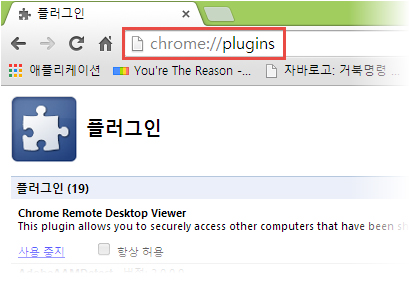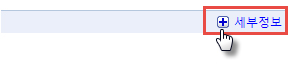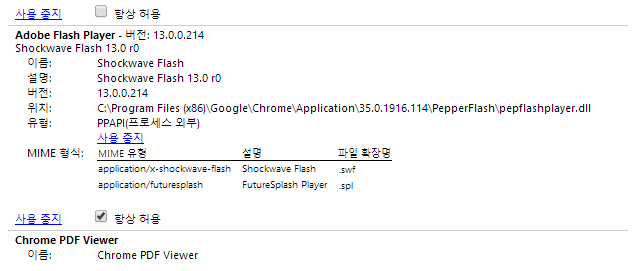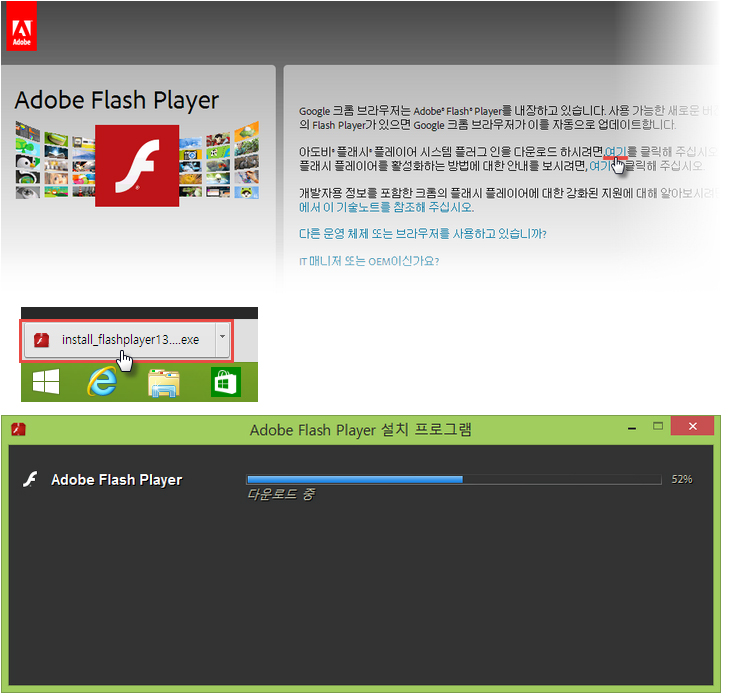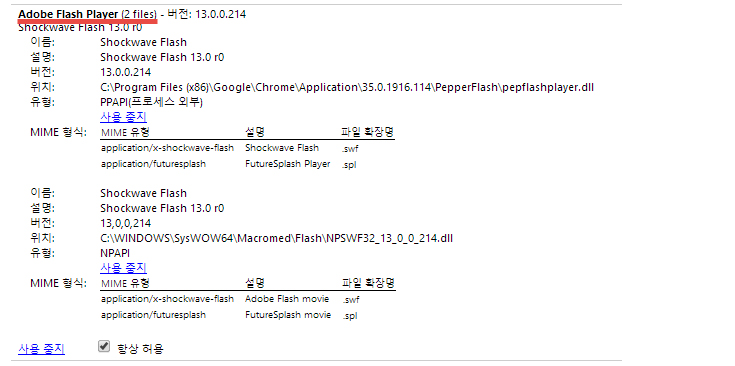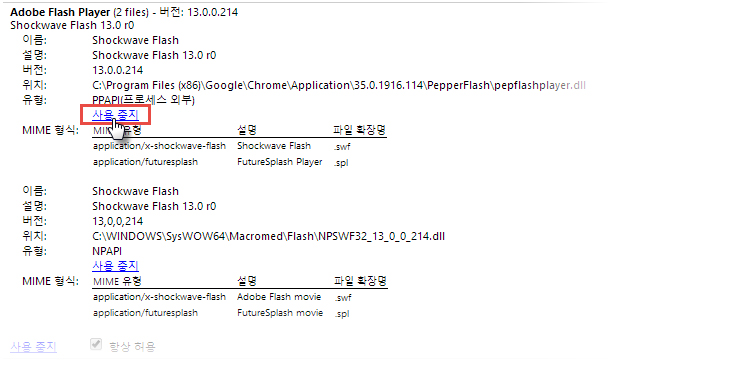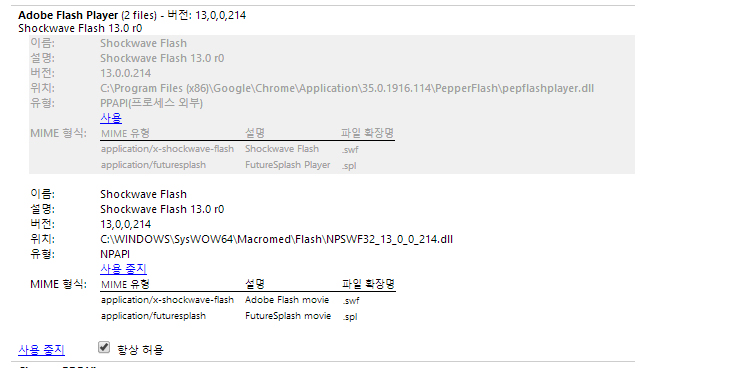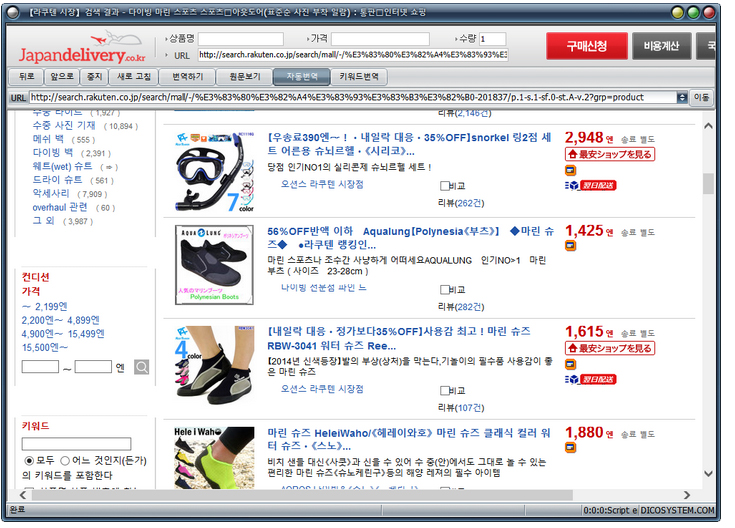번역기를 인스톨 했음에도 불구하고 구글 크롬(chrome) 브라우저에서는 계속 번역기를 설치하라고 나올 때 조치 사항입니다.
- 먼저 크롬(chrome) 브라우저에 크롬용 어도비 플래시가 설치되어 있는지 확인해주셔야 합니다.
크롬 브라우저의 경우 성능 및 보안 향상을 목적으로 자체 내장 플러그인(Plug-In)이 미리 설치되어 있지만 자동 번역기를 사용하기 위해서는 Adobe 업체에서 배포하는 외부용Adobe Flash Player를 먼저 설치해 주셔야 합니다.
외부용 Flash Player가 설치 되어 있는지 확인하기 위해서는 크롬 브라우저 주소창에 chrome://plugins 라고 입력합니다.
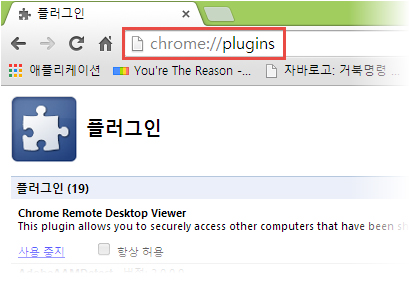
- +세부정보를 눌러서 크롬용 플러그인(Plug-In)들이 전부 표시되게 합니다.
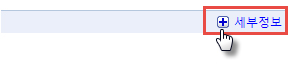
- 플러그인 항목중에 Adobe Flash Player항목을 살펴 봅니다.
만약,Adobe 업체에서 배포하는 외부용Flash Player가 설치되어 있지 않을 경우에는 아래 그림처럼 유형에 PPAPI(프로세스 외부)라고 하는 하나의 Flash Player만 존재하게 됩니다.
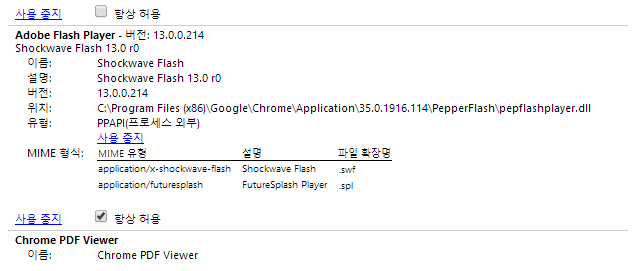
※위 그림처럼 크롬 자체 내장용 Flash Player만 설치되어 있을 경우에는 번역기가 작동을 하지 않습니다.
- 이럴 경우에는 먼저 adobe.com에 다운로드 항목으로 이동 후 Adobe Flash Player 플러그 인을 다운로드해 주셔야 합니다.
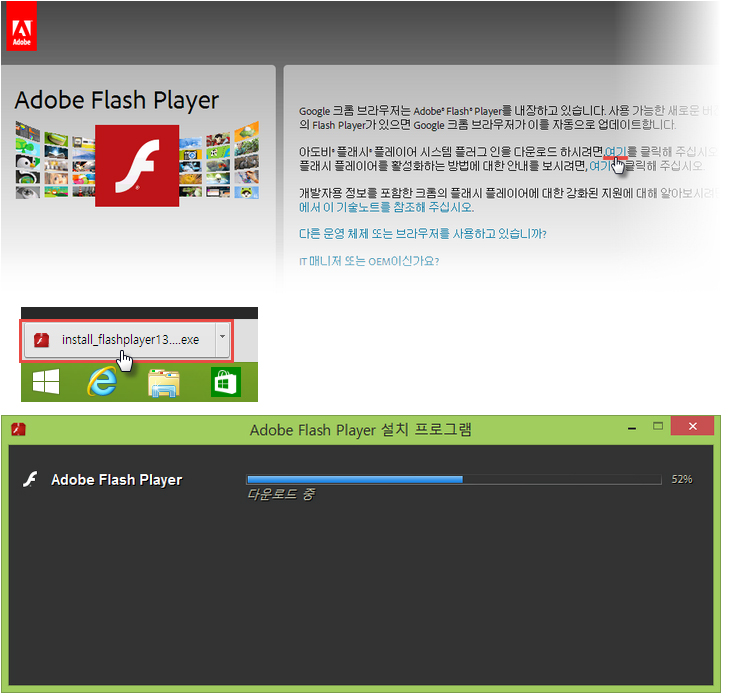
※adobe.com 에 접속 하신 후 크롬 용 Flash Player를 다운로드 받습니다.크롬 브라우저에서 adobe.com 에 접속해 주세요.
- 다운로드가 모두 완료되고 설치를 마치고 난 후 다시 크롬 플러그인 항목을 보면 아래 그림처럼 두 개의 Adobe Flash Player가 존재하게 됩니다.
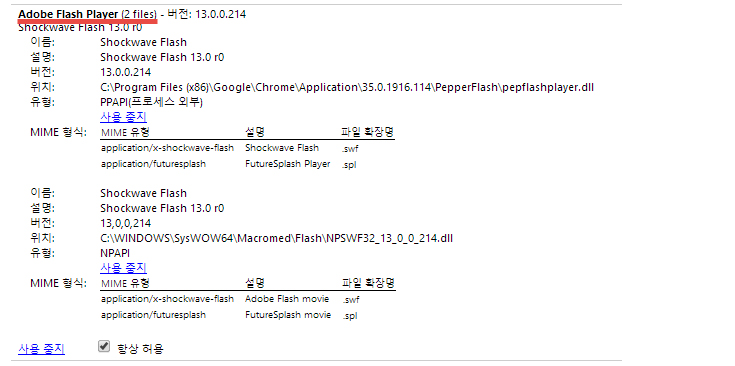
- 유형에 PPAPI(프로세스 외부)라고 되어 있는 플러그인을 사용 중지를 눌러서 중지시켜 주셔야 합니다.(※매우 중요!!)
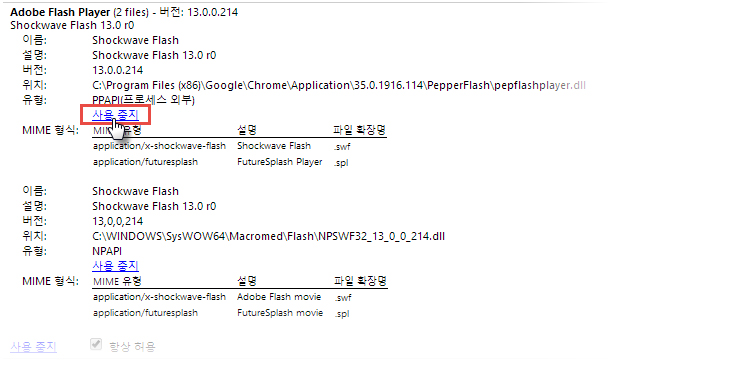
- 그럼 아래 그림과 같이 PPAPI(프로세스 외부)라고 되어 있는 플러그인은 흐리게 비활성화 됩니다.
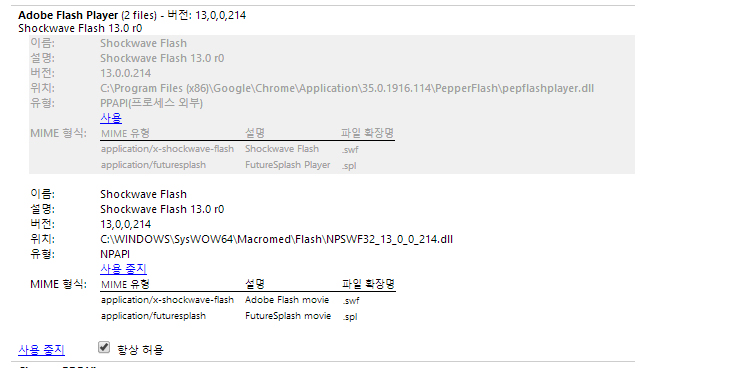
- 설정을 마치고 난 후 부터는 구글 크롬(chrome) 브라우저에서도 정상적으로 번역기를 이용하실 수 있습니다.
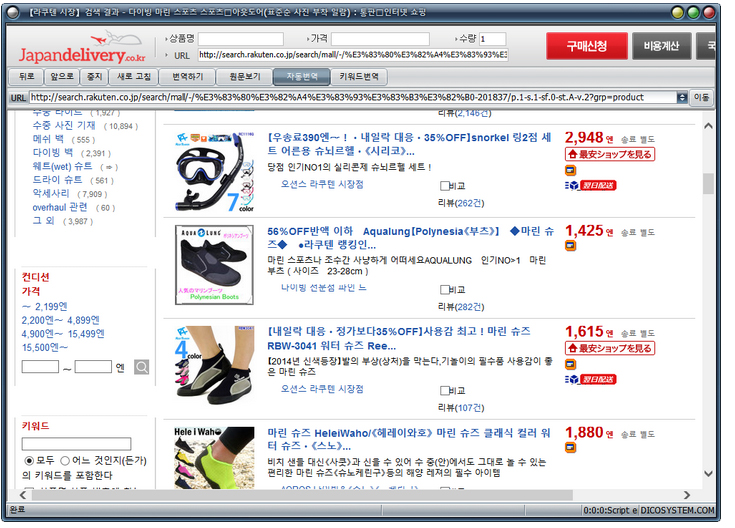
※만약 위 순서대로 했는데도 불구하고 번역기가 동작을 하지 않을 경우에는 http://off.co.kr/a/418 글을 참조하셔서 처음부터 다시 셋팅해 주시기 바랍니다.